CS局域网的组建
cs1.5局域网怎么加电脑人
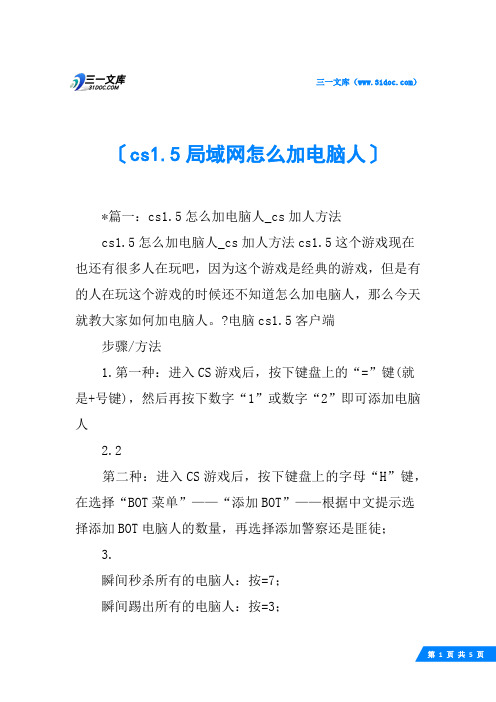
三一文库()〔cs1.5局域网怎么加电脑人〕*篇一:cs1.5怎么加电脑人_cs加人方法cs1.5怎么加电脑人_cs加人方法cs1.5这个游戏现在也还有很多人在玩吧,因为这个游戏是经典的游戏,但是有的人在玩这个游戏的时候还不知道怎么加电脑人,那么今天就教大家如何加电脑人。
?电脑cs1.5客户端步骤/方法1.第一种:进入CS游戏后,按下键盘上的“=”键(就是+号键),然后再按下数字“1”或数字“2”即可添加电脑人2.2第二种:进入CS游戏后,按下键盘上的字母“H”键,在选择“BOT菜单”——“添加BOT”——根据中文提示选择添加BOT电脑人的数量,再选择添加警察还是匪徒;3.瞬间秒杀所有的电脑人:按=7;瞬间踢出所有的电脑人:按=3;所有电脑人只能使用小刀:按=81;所有电脑人只能使用手枪:按=82;恢复所有电脑人使用主武器:按=83;3*篇二:CS1.5电脑人设置一:游戏中PODBot的使用在游戏中,如果你是服务器,就可以对PODBot进行设置,通常设置热键为按了“=”之后,就会出现:1.QuickaddBot2.AddspecificBot3.KillallBots4.Newround(AllPlayers)5.FillServerwithBots6.KickRandomBot7.RemoveallBots8.SelectWeaponMode参数说明:1.QuickaddBot随机加入一个Bot,默认技能值在60~1002.AddspecificBot加入一个特定的Bot,也就是设置加入的该Bot的技能值选择后会出现:1.Stupid(0-20)白痴级2.Newbie(20-40)新手级3.Average(40-60)普通级4.Advanced(60-80)高手级5.Professional(80-99)专业级6.Godlike(100)无敌选择后会出现:1.Terrorist2.Counter-Terrorist5.Auto-Assign(随机队伍)(选择该Bot的队伍)选择1后会出现1.PhoenixConnexion2.L337Krew3.ArcticAvengers4.GuerillaWarfare(选择该Bot的人物皮肤)选择2后会出现1.SealTeam62.GSG-93.SAS4.GiGN(选择该Bot的人物皮肤)3.KillallBots杀光所有Bot4.Newround(AllPlayers)新的回合(杀光所有Bot和人类玩家)5.FillserverwithBots用Bot塞满服务器选择后会出现:1.Terrorist2.Counter-Terrorist5.Auto-Assign(随机队伍)(选择队伍)6.KickRandombot随机kick出一个Bot7.RemoveallBotskick出所有Bot8.SelectWeaponMode设置Bot使用的枪械选择后会出现:1.Knivesonly(JasonModel)刀(肉搏模式)2.Pistolsonly手枪3.Shotgunsonly霰弹枪4.MachineGunsonly冲锋枪5.Riflesonly狙击步枪6.SmiperWeaponsonly重机枪7.AllWeapons(Standard)恢复所有枪械(标准模式)*篇三:局域网不同网段cs连接教程今天给大家介绍的是用cshunter连接不通网段的cs游戏局域网不同网段cs连接教程《cs1.5局域网怎么加电脑人》。
局域网组建的基本原理和技术
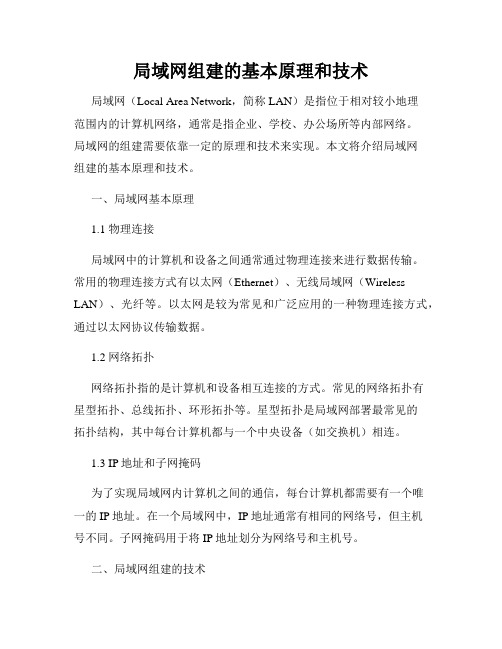
局域网组建的基本原理和技术局域网(Local Area Network,简称LAN)是指位于相对较小地理范围内的计算机网络,通常是指企业、学校、办公场所等内部网络。
局域网的组建需要依靠一定的原理和技术来实现。
本文将介绍局域网组建的基本原理和技术。
一、局域网基本原理1.1 物理连接局域网中的计算机和设备之间通常通过物理连接来进行数据传输。
常用的物理连接方式有以太网(Ethernet)、无线局域网(Wireless LAN)、光纤等。
以太网是较为常见和广泛应用的一种物理连接方式,通过以太网协议传输数据。
1.2 网络拓扑网络拓扑指的是计算机和设备相互连接的方式。
常见的网络拓扑有星型拓扑、总线拓扑、环形拓扑等。
星型拓扑是局域网部署最常见的拓扑结构,其中每台计算机都与一个中央设备(如交换机)相连。
1.3 IP地址和子网掩码为了实现局域网内计算机之间的通信,每台计算机都需要有一个唯一的IP地址。
在一个局域网中,IP地址通常有相同的网络号,但主机号不同。
子网掩码用于将IP地址划分为网络号和主机号。
二、局域网组建的技术2.1 交换机交换机是局域网组建中必不可少的设备。
它用于将局域网中的计算机连接起来,并实现数据的交换和转发。
交换机可以根据MAC地址学习和存储计算机的地址信息,从而有效地将数据传输到目标设备。
2.2 路由器路由器是用于连接不同局域网之间的设备,实现跨网络通信。
它能够根据IP地址和路由表等信息,选择合适的路径将数据包转发到目标网络。
通过路由器的连接,不同局域网之间可以进行互联和通信。
2.3 网络协议局域网组建还需要依赖于一系列网络协议。
其中包括以太网协议、传输控制协议/网络协议(TCP/IP)、动态主机配置协议(DHCP)、域名系统(DNS)等。
这些协议为局域网内的计算机提供了通信和数据传输的基础。
2.4 网络安全技术在局域网组建过程中,网络安全是一个重要的考虑因素。
为了保护局域网中的数据和信息安全,需要采取一系列安全技术措施,如防火墙、入侵检测系统、虚拟专用网络(VPN)等。
局域网组建方法使用路由器实现不同子网的互通
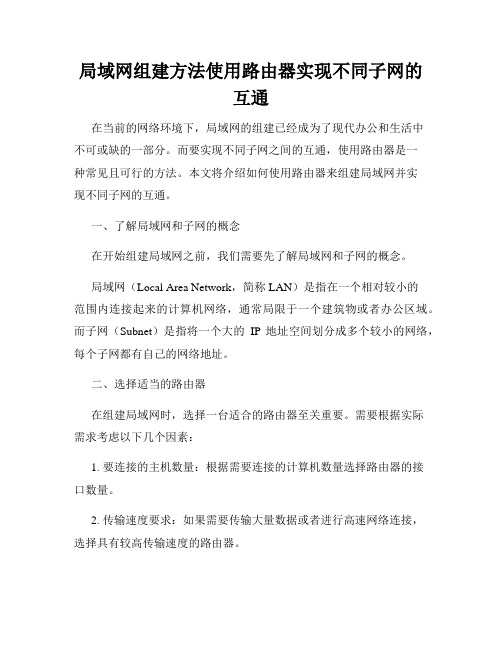
局域网组建方法使用路由器实现不同子网的互通在当前的网络环境下,局域网的组建已经成为了现代办公和生活中不可或缺的一部分。
而要实现不同子网之间的互通,使用路由器是一种常见且可行的方法。
本文将介绍如何使用路由器来组建局域网并实现不同子网的互通。
一、了解局域网和子网的概念在开始组建局域网之前,我们需要先了解局域网和子网的概念。
局域网(Local Area Network,简称LAN)是指在一个相对较小的范围内连接起来的计算机网络,通常局限于一个建筑物或者办公区域。
而子网(Subnet)是指将一个大的IP地址空间划分成多个较小的网络,每个子网都有自己的网络地址。
二、选择适当的路由器在组建局域网时,选择一台适合的路由器至关重要。
需要根据实际需求考虑以下几个因素:1. 要连接的主机数量:根据需要连接的计算机数量选择路由器的接口数量。
2. 传输速度要求:如果需要传输大量数据或者进行高速网络连接,选择具有较高传输速度的路由器。
3. 安全性需求:如果对网络安全有较高的要求,选择支持防火墙和其他安全功能的路由器。
三、连接路由器和计算机将路由器和计算机连接起来是组建局域网的基础步骤。
首先,将路由器的一个LAN口与计算机的网卡通过网线连接起来。
接下来,将路由器的WAN口与外部网络(如宽带调制解调器)连接起来。
确保连接稳定并且没有松动。
四、配置路由器在路由器连接完毕后,需要对路由器进行一些基本的配置。
1. 登录路由器管理页面:使用计算机上的浏览器,输入默认的 IP地址(通常是192.168.1.1或者192.168.0.1),在用户名和密码的输入栏分别输入默认的用户名和密码(一般是admin/admin或者root/123456)登录路由器的管理页面。
2. 设置局域网 IP 地址:在管理页面中,找到 LAN 设置或者Network 设置选项,并将路由器的局域网 IP 地址设置为和计算机位于同一个子网(例如192.168.1.1)。
局域网的设计与组建
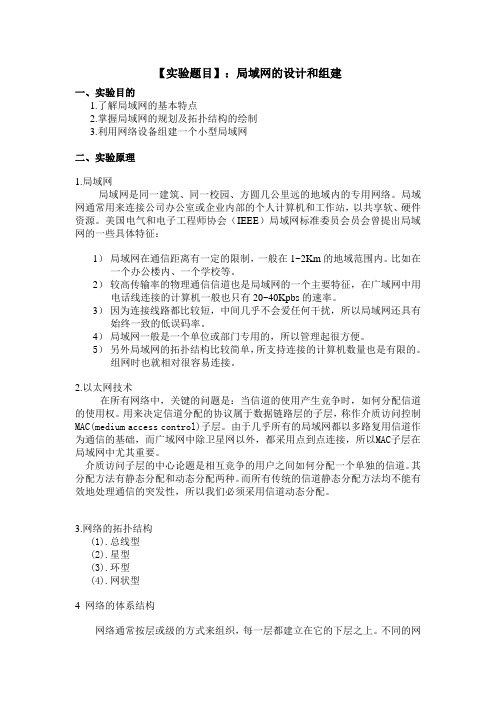
【实验题目】:局域网的设计和组建一、实验目的1.了解局域网的基本特点2.掌握局域网的规划及拓扑结构的绘制3.利用网络设备组建一个小型局域网二、实验原理1.局域网局域网是同一建筑、同一校园、方圆几公里远的地域内的专用网络。
局域网通常用来连接公司办公室或企业内部的个人计算机和工作站,以共享软、硬件资源。
美国电气和电子工程师协会(IEEE)局域网标准委员会员会曾提出局域网的一些具体特征:1)局域网在通信距离有一定的限制,一般在1~2Km的地域范围内。
比如在一个办公楼内、一个学校等。
2)较高传输率的物理通信信道也是局域网的一个主要特征,在广域网中用电话线连接的计算机一般也只有20~40Kpbs的速率。
3)因为连接线路都比较短,中间几乎不会爱任何干扰,所以局域网还具有始终一致的低误码率。
4)局域网一般是一个单位或部门专用的,所以管理起很方便。
5)另外局域网的拓扑结构比较简单,所支持连接的计算机数量也是有限的。
组网时也就相对很容易连接。
2.以太网技术在所有网络中,关键的问题是:当信道的使用产生竞争时,如何分配信道的使用权。
用来决定信道分配的协议属于数据链路层的子层,称作介质访问控制MAC(medium access control)子层。
由于几乎所有的局域网都以多路复用信道作为通信的基础,而广域网中除卫星网以外,都采用点到点连接,所以MAC子层在局域网中尤其重要。
介质访问子层的中心论题是相互竞争的用户之间如何分配一个单独的信道。
其分配方法有静态分配和动态分配两种。
而所有传统的信道静态分配方法均不能有效地处理通信的突发性,所以我们必须采用信道动态分配。
3.网络的拓扑结构(1).总线型(2).星型(3).环型(4).网状型4 网络的体系结构网络通常按层或级的方式来组织,每一层都建立在它的下层之上。
不同的网络,层的名字、数量、内容和功能都不尽相同。
但是每一层的目的都是向它的上一层提供服务,这一点是相同的。
层和协议的集合被称为网络体系结构。
局域网的组建方法
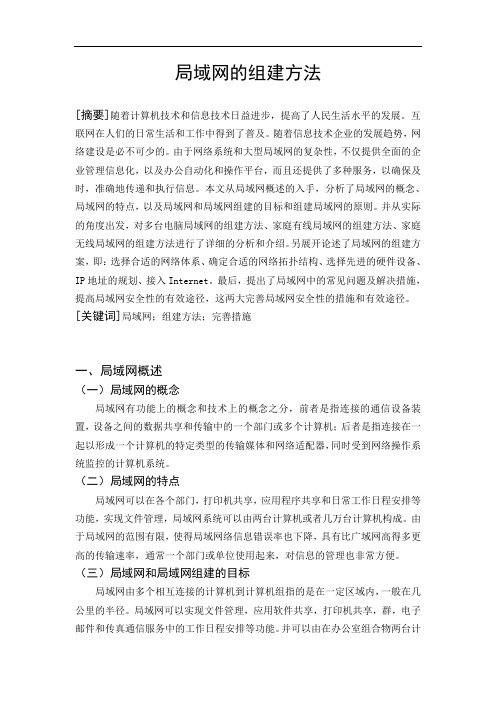
局域网的组建方法[摘要]随着计算机技术和信息技术日益进步,提高了人民生活水平的发展。
互联网在人们的日常生活和工作中得到了普及。
随着信息技术企业的发展趋势,网络建设是必不可少的。
由于网络系统和大型局域网的复杂性,不仅提供全面的企业管理信息化,以及办公自动化和操作平台,而且还提供了多种服务,以确保及时,准确地传递和执行信息。
本文从局域网概述的入手,分析了局域网的概念、局域网的特点,以及局域网和局域网组建的目标和组建局域网的原则。
并从实际的角度出发,对多台电脑局域网的组建方法、家庭有线局域网的组建方法、家庭无线局域网的组建方法进行了详细的分析和介绍。
另展开论述了局域网的组建方案,即:选择合适的网络体系、确定合适的网络拓扑结构、选择先进的硬件设备、IP地址的规划、接入Internet。
最后,提出了局域网中的常见问题及解决措施,提高局域网安全性的有效途径,这两大完善局域网安全性的措施和有效途径。
[关键词]局域网;组建方法;完善措施一、局域网概述(一)局域网的概念局域网有功能上的概念和技术上的概念之分,前者是指连接的通信设备装置,设备之间的数据共享和传输中的一个部门或多个计算机;后者是指连接在一起以形成一个计算机的特定类型的传输媒体和网络适配器,同时受到网络操作系统监控的计算机系统。
(二)局域网的特点局域网可以在各个部门,打印机共享,应用程序共享和日常工作日程安排等功能,实现文件管理,局域网系统可以由两台计算机或者几万台计算机构成。
由于局域网的范围有限,使得局域网络信息错误率也下降,具有比广域网高得多更高的传输速率,通常一个部门或单位使用起来,对信息的管理也非常方便。
(三)局域网和局域网组建的目标局域网由多个相互连接的计算机到计算机组指的是在一定区域内,一般在几公里的半径。
局域网可以实现文件管理,应用软件共享,打印机共享,群,电子邮件和传真通信服务中的工作日程安排等功能。
并可以由在办公室组合物两台计算机可以由公司的组合物内组成的数千台计算机,它可以支持主机小型机,微计算机,终端和其他外围设备互连。
局域网组建方法如何设置网关和DNS服务器
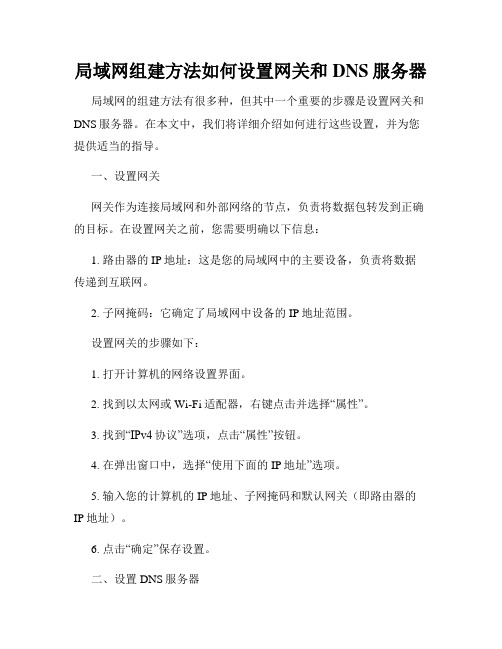
局域网组建方法如何设置网关和DNS服务器局域网的组建方法有很多种,但其中一个重要的步骤是设置网关和DNS服务器。
在本文中,我们将详细介绍如何进行这些设置,并为您提供适当的指导。
一、设置网关网关作为连接局域网和外部网络的节点,负责将数据包转发到正确的目标。
在设置网关之前,您需要明确以下信息:1. 路由器的IP地址:这是您的局域网中的主要设备,负责将数据传递到互联网。
2. 子网掩码:它确定了局域网中设备的IP地址范围。
设置网关的步骤如下:1. 打开计算机的网络设置界面。
2. 找到以太网或Wi-Fi适配器,右键点击并选择“属性”。
3. 找到“IPv4协议”选项,点击“属性”按钮。
4. 在弹出窗口中,选择“使用下面的IP地址”选项。
5. 输入您的计算机的IP地址、子网掩码和默认网关(即路由器的IP地址)。
6. 点击“确定”保存设置。
二、设置DNS服务器DNS服务器(域名系统服务器)负责将域名转换为相应的IP地址,以便计算机可以访问互联网上的资源。
在设置DNS服务器之前,您需要明确以下信息:1. 首选DNS服务器的IP地址:这通常是您的互联网服务提供商(ISP)提供的。
2. 备用DNS服务器的IP地址(可选):如果首选DNS服务器不可用,计算机将尝试连接备用DNS服务器。
设置DNS服务器的步骤如下:1. 打开计算机的网络设置界面。
2. 找到以太网或Wi-Fi适配器,右键点击并选择“属性”。
3. 找到“IPv4协议”选项,点击“属性”按钮。
4. 在弹出窗口中,选择“使用下面的DNS服务器地址”选项。
5. 输入首选DNS服务器的IP地址。
6. (可选)输入备用DNS服务器的IP地址。
7. 点击“确定”保存设置。
请注意,不同操作系统或设备可能会有所不同的设置步骤,上述步骤仅供参考。
建议您在进行设置之前查阅所使用设备的相关文档或咨询设备制造商。
总结:在局域网中设置网关和DNS服务器是组建网络的重要步骤之一。
通过正确设置网关和DNS服务器,您的计算机将能够与其他设备连接,并能够访问互联网上的资源。
创建CS1.6服务器
创建CS1.6服务器下载下个CS1。
6服务器版,解压后,会看到里面有一个HLDS.exe的文件,这个就是CS服务器程序,可以直接双击建立服务器,不过一般不用这种方法,在hlds.exe同目录下建一个新建文本文件,在里面输上这样的内容START/REALTIME hlds.exe -game cstrike+servercfgfile gamemode.cfg -insecure-port 27016+maxplayers 32 +map cs_bloodstrike +sv_lan 1 -console +ip 192.168.0.26-noipx 一些hlds.exe常用的启动参数解释:-console------------------------以控制台模式启动服务器;-game cstrike-------------------指定服务器内容为CS;在控制台模式下此为必须的参数;-insecure-----------------------取消VAC(Valve Anti-Cheat)Valve的反作弊模块;欲加载VAC则取消此参数,同时确保[D:\CS1.6Server\cstrike\liblist.gam]里secure"1";-ip 192.168.1.2-----------------指定服务器IP地址为192.168.1.2;此IP地址必须是服务器本机有效的内网或外网IP;-port 27026---------------------指定服务器端口为27026,端口范围一般在:27010~27030。
空缺此参数时,则默认27015为服务器端口;+maxplayers 14------------------指定服务器最大人数14,范围1~32(根据地图、服务器性能来定);+map de_dust2-------------------指定服务器地图为de_dust2,备选地图参照[D:\CS1.6Server\maps\*.bsp];+sv_lan 0-----------------------指定服务器为Internet(互联网)服务器;+sv_lan 1为Lan(局域网)服务器;-nomaster-----------------------令服务器不在Master Server挂号;也就是服务器不会在Internet在服务器列表里被刷到;此参数一般与+sv_lan 1同时用,目的是建立独立的局域网CS服务器;+servercfgfile server2.cfg------指定[D:\CS1.6Server\cstrike\server2.cfg]为服务器追问在哪里下载?回答首先下载一个服务端/doc/515964712.html,/Soft/fuwu/200 706/200706 22172618.html(如不想下可以以ESAI3248建立服务器但需要下载破解补丁否则只有3248版本的玩家进入补丁地址/doc/515964712.html,/Soft/fuwu/200902/ 200902 06030211.html)安装完毕后把hlserver下的HLDS.EXE文件建立快捷方式并在属性-目标-栏目里添加相应参数(CS服务器架设启动参数详解/doc/515964712.html,/%BF%C9%BF% DA%BF%C9 %C0%D6c/blog/item/b27f1eed69119cd6b21cb 154.html)快捷方式服务器架设完成服务器参数在hlserveR/cstrike 下的server.cfg里面改完成上面部分已经成功架设服务器但服务器未能在公网被刷出查看你的网络访问方式如果是路由器上网则需要做端口影射教程直接用下载工具下载/doc/515964712.html,/attachment.ph p?aid=101 8&k=792558da7446dd59ea38fc679f1b8feb&t= 1238121001&sid=4590InKWvF1DQP3I4PjMstgNsTP4mQfzmOPWTDrBodiBXYg如果不是那么跳过上一步骤修改STEAM.INF协议用记事本方式打开服务器cstrikesteam.inf这个文件,修改PatchVersion=1.1.2.5为PatchVersion=1.1.2.8ProductName=cstrike并在server.cfg里添加setmaster add 207.173.177.11setmaster add 69.28.151.162setmaster add 69.28.151.162setmaster add 72.165.61.189setmaster add 68.142.72.250现在服务器就可以出现在公网上了!SXE的添加/doc/515964712.html,/f/4747387.htm l这是我做好的纯净服添加SXE 覆盖到cstrike下即可并在SERVER。
局域网组建与维护
局域网组建与维护局域网(Local Area Network)是指在一个较小地理范围内,连接在同一地点的计算机互联而成的网络。
搭建和维护一个高效可靠的局域网对于许多组织和企业而言是至关重要的。
本文将围绕局域网的组建和维护展开讨论,包括网络拓扑结构的选择、硬件设备的配置与管理、安全性的保障以及日常维护与故障排除等方面。
一、网络拓扑结构的选择在局域网的组建过程中,选择适当的网络拓扑结构是至关重要的。
常见的拓扑结构包括星型、总线型、环型和网状型。
在选择时,需要考虑到网络规模、数据传输速度、可靠性和扩展性等因素。
根据实际需求,灵活选择适合的网络拓扑结构,能够最大程度地提高局域网的性能和稳定性。
二、硬件设备的配置与管理组建一个稳定高效的局域网需要合理配置和管理硬件设备。
首先,需要选择适用的网络设备,如交换机、路由器和网卡等。
这些设备应该具备高性能、稳定可靠且易于管理的特点。
其次,对于较大规模的局域网,可以考虑使用VLAN(Virtual Local Area Network)技术来进行网络划分,以提高网络的可管理性和安全性。
三、安全性的保障局域网的安全性是至关重要的。
为了保障局域网的安全,应采取一系列的安全措施。
首先,设置密码以确保网络设备和服务器的安全。
其次,安装防火墙和入侵检测系统,及时发现并阻止网络攻击。
此外,还可以采用基于身份认证的访问控制机制,限制用户的访问权限,并定期更新网络设备的固件,以及时修复可能的安全漏洞。
四、日常维护与故障排除一个健康的局域网需要进行定期的维护与故障排除。
日常维护包括定期备份数据、更新软件和固件、检查网络设备的运行状态等。
当出现网络故障时,需要快速定位问题并及时修复,以减少网络中断时间。
可以利用网络管理软件进行网络监控和故障排查,及时发现和解决网络问题。
综上所述,局域网的组建与维护是一个综合性的工作。
通过选择合适的网络拓扑结构、配置和管理硬件设备、保障网络的安全性,以及进行定期的维护与故障排除,能够搭建和维护一个高效可靠的局域网,提高网络性能和稳定性,满足组织和企业的需求。
局域网的组建实验报告
局域网的组建实验报告局域网的组建实验报告
1、引言
1.1 背景和目的
1.2 实验的重要性和价值
1.3 实验的目标和假设
2、网络拓扑结构设计
2.1 网络拓扑的选择和考虑因素
2.2 实际网络拓扑图设计
2.3 网络设备的配置要求和规划
3、网络硬件设备的选购和配置
3.1 路由器和交换机的类型和功能选择 3.2 网络设备的配置和连接
3.3 IP地质规划和子网划分
4、网络软件配置
4.1 操作系统的选择和安装
4.2 网络服务的配置和管理
4.3 安全性和访问控制策略的设置
5、局域网的测试和性能优化
5.1 网络连通性测试
5.2 带宽和吞吐量测试
5.3 延迟和丢包率测试
5.4 优化网络性能的方法和策略
6、实验结果和讨论
6.1 拓扑结构的正确性和稳定性分析
6.2 网络硬件设备的性能评估
6.3 网络软件配置的有效性和安全性评估
7、结论
7.1 实验目标的达成程度
7.2 实验过程中遇到的问题和解决方案 7.3 对局域网组建实验的总结和展望
附件:
1、网络拓扑图
2、网络设备配置文件
3、实验数据和性能测试结果
法律名词及注释:
1、版权:在法律上保护创作的原始作品,禁止未经许可的复制
和使用。
2、私隐权:个人信息的保密权,未经授权他人不得获取和使用。
3、保密协议:双方约定保护机密信息的法律文件。
4、知识产权:在法律上保护创造性的智力成果,包括专利、商
标和版权等。
CS1.6游戏局域网联机服务发布到外网的方法
CS1.6游戏局域网联机服务发布到外网的方法
CS1.6游戏联机服务发布到外网的方法:nat123转发方案.下面是店铺收集整理的CS1.6游戏局域网联机服务发布到外网的方法,希望对大家有帮助~~
CS1.6游戏局域网联机服务发布到外网的方法
工具/原料
计算机
可上网
方法/步骤
在CS开服主机或局域网内,安装并启用nat123。
添加映射,选择使用其他应用。
因为nat123默认的映射服务nat123免费线路不支持UDP应用,一定要在映射共享交易中心增加一个支持UDP应用的映射服务,如nat123app线路组。
内网地址端口对应CS主机地址端口(192.168.1.22:27016);外网端口(57016)使用自动分配即可,或自定义;外网地址()格式,xxx自定义,鼠标放上有提示。
映射成功后,不管基友们身在休息,都可以通过外网地址域名和外网端口联机接入。
运行CS游戏/搜索服务器/我喜爱的/添加服务器,输入nat123映射后的外网域名和外网端口(:57016) 可看到我的CS。
笔者发布CS延时约100左右。
通过密码认证连接进入后,狠流畅,速度感觉跟内网联机一样,完成感觉不到半点卡顿现象。
到此,你就可以告诉小伙伴们,你的CS“外网域名:端口”及联机接入密码,即可以进来一起爽了。
- 1、下载文档前请自行甄别文档内容的完整性,平台不提供额外的编辑、内容补充、找答案等附加服务。
- 2、"仅部分预览"的文档,不可在线预览部分如存在完整性等问题,可反馈申请退款(可完整预览的文档不适用该条件!)。
- 3、如文档侵犯您的权益,请联系客服反馈,我们会尽快为您处理(人工客服工作时间:9:00-18:30)。
佛山科学技术学院
实验报告
实验名称 组建局域网
实验项目 C/S局域网的组建
专业班级 10教技3 姓名 梁夏 学号 2010914328
指导教师 成绩 日期
一、 实验目的
1、 掌握C/S局域网的组建
2、 掌握DNS、WEB、FTP、DHCP服务器的搭建
二、 实验内容
1、对等网的组建
利用集线器、交换机等设备组建C/S局域网
2、进行Windows2003Server中各类网络服务的配置
(1)Windows DNS服务与配置
(2)Windows WEB服务与配置
(3)Windows FTP服务与配置
(4)Windows DHCP服务与配置
三、实验要求
(1)给出实验网络连接图;
(2)对各类服务进行逐项配置,并分别给出测试结果;
(3)对步骤和结果进行必要的说明和分析,并要求在测试结果中反映出反映出个人信息
(4)在报告中须对截图进行必要处理,使之能看的清楚
三、 实验过程及结果分析
1在思科模拟器中装备好WEB服务器、、FTP服务器、DNS服务器、DHCP服务器、一个交换机
(2950-24)、两个客户机(PC0、PC1)和6根双绞线组成,并正确连接好。
2、服务器IP配置
分别单击WEB服务器、、FTP服务器、DNS服务器、DHCP服务器——单击桌面——单击IP地址
配置——设置 IP Address和子网掩码(网关为默认值)
(1)Windows DNS服务与配置
配置DNS服务器,关闭在此服务器上的DHCP、FTP、WEB服务(Service),其他服务不变。操
作过程如下:先单击配置,在单击左侧DNS,分别添加2个(资源记录名)和Address(地址) 加完后
点击Save(保存)。
(2)Windows WEB服务与配置
关闭在此服务器上的DHCP、DNS、FTP服务(Service),其他服务不变,分别单击 服务器(DHCP、
DNS、FTP、WEB)——单配置——
(3)Windows FTP服务与配置
关闭在此服务器上的DHCP、DNS、WEB服务(Service),其他服务不变,分别添加2个(用户名)
和(密码)
(4)Windows DHCP服务与配置
关闭在此服务器上的DNS、FTP、MAIL、WEB服务(Service),其他服务不变,操作过程如下:先单
击配置,在单击左侧DHCP,如图:设置好后单击保存。
5、
分配动态IP给客户机: 单击 客户端(PC0、PC1)——单击桌面——单击IP 地址配置——单击
自动获取
6、
客户端与其他设备IP连通检测
单击 客户端(PC0、PC1)——单击桌面——单击命令提示符——输入ping 202.192.168.0 测试联通
性
以上显示它们之间连通正常。
7、登入FTP服务
单击 客户端(PC0、PC1)——单击桌面——单击命令提示符——输入ftp ftp.math.com——按enter
——输入用户名:liangxia——输入密码:456——输入dir查看ftp服务文件——输入help查看操作命令
——输入quit退出ftp服务<用户名和密码自己设定>
ftp服务器操作正常
8、单击 客户端PC0—桌面——Web浏览器——分别输入ftp.math.com、web.math.com——单击跳转
客户端访问服务端
四、 实验总结
我对计算机方面简直是白痴,一点也不感兴趣,老师上课其实很多听不懂,虽然老师讲得很仔细。
我动手能力差,去本部机房纯粹是打酱油,那边机子很多台不行,其它懂做的同学就很积极做,我就在
旁边观看,有时又看不清楚,太多同学挤了。在那边又没加入哪个组,回来只好自己一个人解决,感觉
好无助。有去过我们校区的机房,打算做的,一看书发现要windows Sever 2003系统,根本做不了,但
是期末总不能不交实验报告吧,也不好意思问其他同学,因为是他们自己的劳动成果。心里好急,期末
又多作业,就去BB平台看看下载了老师的实验辅导资料,先看课本了解概念,然后打开老师写的实验
指导,好多过程,第一眼看到,有种不想看下去。但想到不能再拖了,就花了大概4个钟,首先认真看
了每个过程,弄明白了点点为什么老是那样做,虽然是模拟的,与现实有很大差距,但做一下能在脑海
里有个这样的概念也好。就一步步按照老师图解的过程做下去,中间也遇到过问题,就是FTP用户设置
中,用户名写的是中文,在登入FTP时出错,改成英文名时就好了。还是自己做得好,抄别人人的也对
不起他人,老师。
